Como remover o Salvador Stealer de dispositivos Android
![]() Escrito por Tomas Meskauskas a
Escrito por Tomas Meskauskas a
O que é o Salvador Stealer?
O Salvador Stealer é um malware que tem como alvo os utilizadores do Android. Está disfarçado como uma aplicação bancária e extrai informação sensível dos dispositivos infectados. O Salvador Stealer envia os detalhes roubados através do Telegram Bot API. As vítimas devem analisar os seus dispositivos e eliminar o malware o mais rapidamente possível.
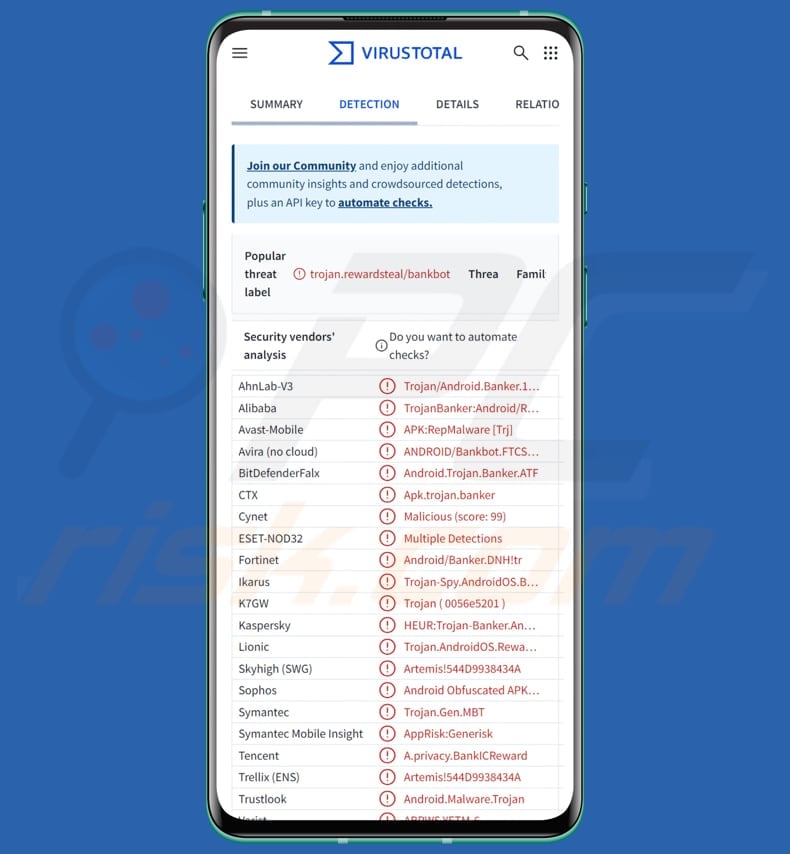
Salvador Stealer em detalhe
O Salvador Stealer foi concebido para exibir formulários falsos destinados a enganar os utilizadores para que forneçam informações sensíveis, incluindo o seu número de telemóvel, número Aadhaar, detalhes do cartão PAN, data de nascimento e credenciais bancárias online. Todos os dados introduzidos são enviados para servidores operados pelos atacantes.
O número Aadhaar é um número de identificação único de 12 dígitos que os residentes indianos podem obter. Isto indica que o Salvador Stealer visa especificamente os utilizadores na Índia. No entanto, o stealer pode ser modificado para visar utilizadores noutros países também.
O Salvador Stealer também monitoriza as mensagens SMS recebidas, tais como as One-Time Passwords (OTPs) e os códigos de verificação bancária. Ao intercetar estas mensagens, o malware permite aos atacantes contornar a autenticação de dois factores, tornando possível o acesso às contas bancárias da vítima.
Além disso, o Salvador Stealer utiliza tácticas de persistência para garantir que permanece no dispositivo infetado. Mesmo que o malware seja desligado ou o dispositivo seja reiniciado, ele pode se reiniciar automaticamente. Isto permite-lhe monitorizar o dispositivo e recolher dados sensíveis continuamente.
Os cibercriminosos podem utilizar indevidamente informações roubadas para roubar dinheiro, obter acesso a informações sensíveis e muito mais. As vítimas podem ter problemas como perda financeira e roubo de identidade. Assim, se um dispositivo estiver infetado com Salvador Stealer, o malware deve ser removido imediatamente.
| Nome | Salvador ladrão de informações |
| Tipo de ameaça | Malware para Android, ladrão de informações |
| Nomes de deteção | Avast (APK:RepMalware [Trj]), Combo Cleaner (Android.Trojan.Banker.ATF), ESET-NOD32 (Detecções múltiplas), Kaspersky (HEUR:Trojan-Banker.AndroidOS.Rewardsteal.lv), Lista completa (VirusTotal) |
| Sintomas | O dispositivo está lento, as definições do sistema são modificadas sem a permissão do utilizador, aparecem aplicações questionáveis, o uso de dados e da bateria aumenta significativamente, os navegadores redireccionam para sites questionáveis, são entregues anúncios intrusivos. |
| Métodos de distribuição | Aplicações bancárias falsas, anexos de e-mail infectados, anúncios online maliciosos, engenharia social, sites fraudulentos. |
| Danos | Informações pessoais roubadas (mensagens privadas, logins/palavras-passe, etc.), diminuição do desempenho do dispositivo, bateria gasta rapidamente, diminuição da velocidade da Internet, grandes perdas de dados, perdas monetárias, identidade roubada. |
| Remoção do Malware (Android) | Para eliminar possíveis infecções por malware, verifique o seu dispositivo móvel com software antivírus legítimo. Os nossos investigadores de segurança recomendam a utilização do Combo Cleaner. |
Conclusão
O Salvador Stealer é um malware que rouba informações pessoais, incluindo detalhes financeiros e de identidade. Coloca as vítimas em risco de fraude, acesso não autorizado e violações de dados. Malware como este demonstra porque é importante ser cauteloso com as informações pessoais e actividades online.
Outros exemplos de malware para Android são Crocodilus, DocSwap, e PlayPraetor.
Como é que o Salvador Stealer se infiltrou no meu dispositivo?
O malware Salvador Stealer é normalmente entregue através de ficheiros APK maliciosos disfarçados de aplicações bancárias legítimas. Pode espalhar-se através de sites enganadores (ou comprometidos) ou lojas de aplicações não oficiais, enganando os utilizadores para que o descarreguem e instalem.
Os cibercriminosos também podem distribuir malware para Android através de mensagens fraudulentas em plataformas de redes sociais, e-mails enganosos, anúncios maliciosos, actualizações de software falsas, redes P2P e canais semelhantes.
Como evitar a instalação de malware?
Descarregue sempre aplicações de fontes fidedignas, como o Google Play ou sites oficiais. Evite lojas de aplicações de terceiros e verifique as avaliações das aplicações antes da instalação. Nunca clique em ligações suspeitas ou abra ficheiros de e-mails, mensagens ou fontes semelhantes desconhecidas. Evite interagir com anúncios, pop-ups ou outros conteúdos em sites não fiáveis.
Mantenha o seu sistema Android e as suas aplicações actualizadas e active o Google Play Protect para maior segurança.
Formulário falso apresentado pelo Salvador Stealer (fonte: any.run):
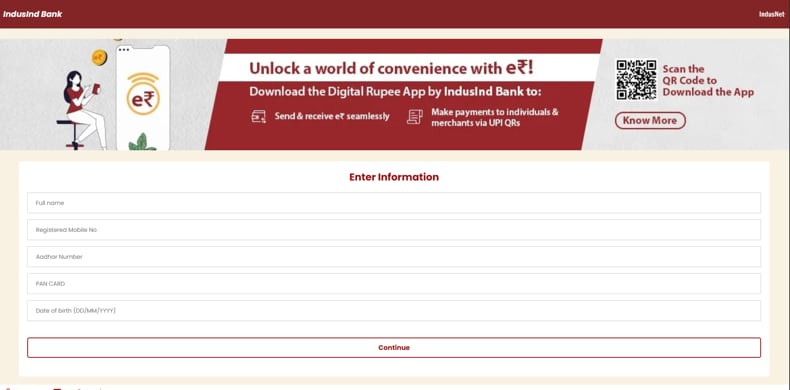
Outro formulário falso apresentado pelo malware (fonte: any.run):
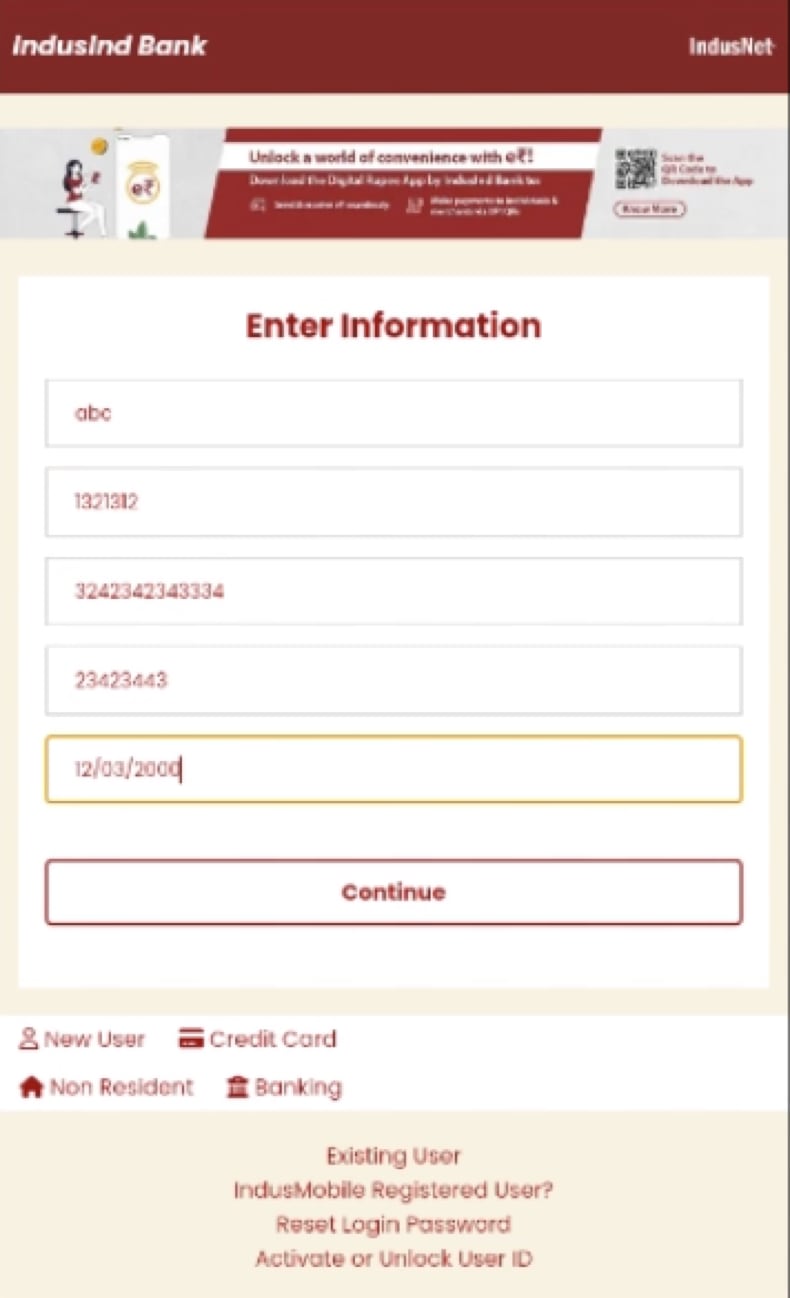
Menu rápido:
- Introdução
- Como eliminar o histórico de navegação do navegador Web Chrome?
- Como desativar as notificações do navegador Web Chrome?
- Como reiniciar o navegador Web Chrome?
- Como eliminar o histórico de navegação do browser Firefox?
- Como desativar as notificações do navegador Firefox?
- Como reiniciar o browser Firefox?
- Como desinstalar aplicações potencialmente indesejadas e/ou maliciosas?
- Como arrancar o dispositivo Android no "Modo de segurança"?
- Como verificar a utilização da bateria de várias aplicações?
- Como verificar a utilização de dados de várias aplicações?
- Como instalar as actualizações de software mais recentes?
- Como repor o sistema no seu estado predefinido?
- Como desativar as aplicações que têm privilégios de administrador?
Eliminar o histórico de navegação do navegador Web Chrome:

Toque no botão "Menu" (três pontos no canto superior direito do ecrã) e selecione "Histórico" no menu pendente aberto.

Toque em "Limpar dados de navegação", selecione o separador "AVANÇADO", escolha o intervalo de tempo e os tipos de dados que pretende eliminar e toque em "Limpar dados".
Desativar as notificações do navegador no navegador Web Chrome:

Toque no botão "Menu" (três pontos no canto superior direito do ecrã) e selecione "Definições" no menu pendente aberto.

Desloque-se para baixo até ver a opção "Definições do sítio" e toque nela. Desloque-se para baixo até ver a opção "Notificações" e toque nela.

Encontre os sites que enviam notificações do navegador, toque neles e clique em "Limpar e repor". Isto irá remover as permissões concedidas para que estes sítios Web enviem notificações. No entanto, se voltar a visitar o mesmo sítio, este pode voltar a pedir uma autorização. Pode optar por conceder ou não estas permissões (se optar por recusar, o sítio Web irá para a secção "Bloqueado" e deixará de lhe pedir a permissão).
Repor o navegador Web Chrome:

Aceda a "Definições", desloque-se para baixo até ver "Aplicações" e toque na mesma.

Desloque-se para baixo até encontrar a aplicação "Chrome", selecione-a e toque na opção "Armazenamento".

Toque em "GERIR ARMAZENAMENTO", depois em "LIMPAR TODOS OS DADOS" e confirme a ação tocando em "OK". Note que a reposição do navegador elimina todos os dados armazenados no mesmo. Isto significa que todos os inícios de sessão/palavras-passe guardados, histórico de navegação, definições não predefinidas e outros dados serão eliminados. Terá também de voltar a iniciar sessão em todos os sítios Web.
Eliminar o histórico de navegação do browser Firefox:

Toque no botão "Menu" (três pontos no canto superior direito do ecrã) e selecione "Histórico" no menu pendente aberto.

Desloque-se para baixo até ver "Limpar dados privados" e toque nele. Selecione os tipos de dados que pretende remover e toque em "LIMPAR DADOS".
Desativar as notificações do navegador no navegador Web Firefox:

Visite o sítio Web que está a enviar notificações do navegador, toque no ícone apresentado à esquerda da barra de URL (o ícone não será necessariamente um "cadeado") e selecione "Editar definições do sítio".

Na janela pop-up aberta, selecione a opção "Notificações" e toque em "LIMPAR".
Reinicie o navegador Web Firefox:

Aceda a "Definições", desloque-se para baixo até ver "Aplicações" e toque na mesma.

Desloque-se para baixo até encontrar a aplicação "Firefox", selecione-a e toque na opção "Armazenamento".

Toque em "LIMPAR DADOS" e confirme a ação tocando em "APAGAR". Note que a reposição do navegador elimina todos os dados armazenados no mesmo. Isto significa que todos os inícios de sessão/palavras-passe guardados, histórico de navegação, definições não predefinidas e outros dados serão eliminados. Terá também de voltar a iniciar sessão em todos os sítios Web.
Desinstalar aplicações potencialmente indesejadas e/ou maliciosas:

Aceda a "Definições", desloque-se para baixo até ver "Aplicações" e toque na mesma.

Desloque-se para baixo até ver uma aplicação potencialmente indesejada e/ou maliciosa, selecione-a e toque em "Desinstalar". Se, por algum motivo, não conseguir remover a aplicação selecionada (por exemplo, é-lhe apresentada uma mensagem de erro), deve tentar utilizar o "Modo de segurança".
Arrancar o dispositivo Android no "Modo de segurança":
O "Modo de segurança" do sistema operativo Android desactiva temporariamente a execução de todas as aplicações de terceiros. A utilização deste modo é uma boa forma de diagnosticar e resolver vários problemas (por exemplo, remover aplicações maliciosas que impedem os utilizadores de o fazer quando o dispositivo está a funcionar "normalmente").

Prima o botão "Power" e mantenha-o premido até ver o ecrã "Desligar". Toque no ícone "Desligar" e mantenha-o premido. Após alguns segundos, aparecerá a opção "Modo de segurança" e poderá executá-la reiniciando o dispositivo.
Verifique a utilização da bateria de várias aplicações:

Aceda a "Definições", desloque-se para baixo até ver "Manutenção do dispositivo" e toque nela.

Toque em "Bateria" e verifique a utilização de cada aplicação. As aplicações legítimas/genuínas são concebidas para utilizar o mínimo de energia possível, a fim de proporcionar a melhor experiência ao utilizador e poupar energia. Por conseguinte, uma utilização elevada da bateria pode indicar que a aplicação é maliciosa.
Verifique a utilização de dados de várias aplicações:

Aceda a "Definições", desloque-se para baixo até ver "Ligações" e toque nela.

Desloque-se para baixo até ver "Utilização de dados" e selecione esta opção. Tal como acontece com a bateria, as aplicações legítimas/genuínas são concebidas para minimizar a utilização de dados tanto quanto possível. Isto significa que uma grande utilização de dados pode indicar a presença de uma aplicação maliciosa. Note-se que algumas aplicações maliciosas podem ser concebidas para funcionar apenas quando o dispositivo está ligado a uma rede sem fios. Por este motivo, deve verificar a utilização de dados móveis e Wi-Fi.

Se encontrar uma aplicação que utilize muitos dados, apesar de nunca a utilizar, recomendamos vivamente que a desinstale o mais rapidamente possível.
Instalar as actualizações de software mais recentes:
Manter o software atualizado é uma boa prática no que diz respeito à segurança do dispositivo. Os fabricantes de dispositivos estão continuamente a lançar vários patches de segurança e actualizações do Android para corrigir erros e bugs que podem ser utilizados por cibercriminosos. Um sistema desatualizado é muito mais vulnerável, pelo que deve certificar-se sempre de que o software do seu dispositivo está atualizado.

Vá a "Definições", desloque-se para baixo até ver "Atualização de software" e toque nela.

Toque em "Descarregar actualizações manualmente" e verifique se existem actualizações disponíveis. Em caso afirmativo, instale-as imediatamente. Recomendamos também que active a opção "Descarregar actualizações automaticamente" - esta opção permitirá que o sistema o notifique quando for lançada uma atualização e/ou a instale automaticamente.
Repor o sistema no seu estado predefinido:
Executar uma "Reposição de fábrica" é uma boa forma de remover todas as aplicações indesejadas, repor as predefinições do sistema e limpar o dispositivo em geral. No entanto, deve ter em conta que todos os dados do dispositivo serão eliminados, incluindo fotografias, ficheiros de vídeo/áudio, números de telefone (armazenados no dispositivo e não no cartão SIM), mensagens SMS, etc. Por outras palavras, o dispositivo será restaurado ao seu estado original.
Também pode restaurar as definições básicas do sistema e/ou simplesmente as definições de rede.

Vá a "Definições", desloque-se para baixo até ver "Acerca do telemóvel" e toque nele.

Desloque-se para baixo até ver "Repor" e toque nele. Agora escolha a ação que pretende executar:
"Repor definições" - repõe todas as definições do sistema para as predefinições;
"Repor definições de rede" - repõe todas as definições relacionadas com a rede para as predefinições;
"Repor dados de fábrica" - repõe todo o sistema e elimina completamente todos os dados armazenados;
Desativar aplicações que tenham privilégios de administrador:
Se uma aplicação maliciosa obtiver privilégios de administrador, pode danificar seriamente o sistema. Para manter o dispositivo o mais seguro possível, deve verificar sempre quais as aplicações que têm esses privilégios e desativar as que não devem ter.

Aceda a "Definições", desloque-se para baixo até ver "Ecrã de bloqueio e segurança" e toque nessa opção.

Desloque-se para baixo até ver "Outras definições de segurança", toque nela e, em seguida, toque em "Aplicações de administração do dispositivo".

Identifique as aplicações que não devem ter privilégios de administrador, toque nelas e depois em "DESACTIVAR".
Perguntas frequentes (FAQ)
O meu dispositivo está infetado com malware Salvador Stealer, devo formatar o meu dispositivo de armazenamento para me livrar dele?
Para remover o Salvador Stealer, é aconselhável utilizar um antivírus de confiança ou uma ferramenta de remoção de malware como o Combo Cleaner para analisar e limpar o seu dispositivo. Embora a formatação do seu armazenamento possa remover o malware, irá apagar todos os dados do seu dispositivo.
Quais são os maiores problemas que o malware pode causar?
As acções específicas que o software maligno executa e os danos que pode causar dependem do seu tipo. O malware pode causar problemas como encriptação de dados, perda monetária, infecções adicionais, roubo de identidade e muito mais.
Qual é o objetivo do Salvador Stealer?
O objetivo do Salvador Stealer é roubar informação pessoal sensível dos dispositivos infectados, incluindo credenciais bancárias, códigos de autenticação baseados em SMS, e dados privados tais como números Aadhaar e PAN.
Como é que o Salvador Stealer se infiltrou no meu dispositivo?
O malware Salvador Stealer é entregue através de ficheiros APK maliciosos, muitas vezes disfarçados de aplicações bancárias legítimas. É normalmente disseminado através de sites enganadores ou lojas de aplicações não oficiais.
O Combo Cleaner vai proteger-me de malware?
O Combo Cleaner consegue detetar e remover a maioria das infecções por malware, mas algumas ameaças avançadas podem esconder-se nas profundezas do sistema. Para garantir a remoção, é essencial executar uma verificação completa do sistema, pois isso ajudará a encontrar qualquer malware profundamente incorporado que, de outra forma, poderia passar despercebido.

▼ Mostrar comentários